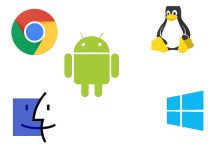تحديث نظام التشغيل من Windows 7 إلى Windows 10 أو Windows 11
تعد عملية الانتقال من نظام التشغيل Windows 7 إلى إصدارات أحدث مثل Windows 10 أو Windows 11 خطوة محورية نحو تحقيق مستوى أعلى من الأمان والأداء وتجربة المستخدم. مع انتهاء الدعم الرسمي لنظام Windows 7 منذ يناير 2020، أصبح من الضروري التفكير جدياً في التحديث إلى أحد الأنظمة الأحدث للاستفادة من تحديثات الحماية وخدمات الدعم الفني والتحسينات الجوهرية في واجهة الاستخدام. يهدف هذا الدليل التفصيلي إلى تقديم أكبر قدر ممكن من المعلومات حول كيفية الترقية من Windows 7 إلى Windows 10 أو Windows 11، مع التركيز على المتطلبات الأساسية، والخطوات العملية، والنصائح التقنية لضمان عملية انتقال سلسة وآمنة.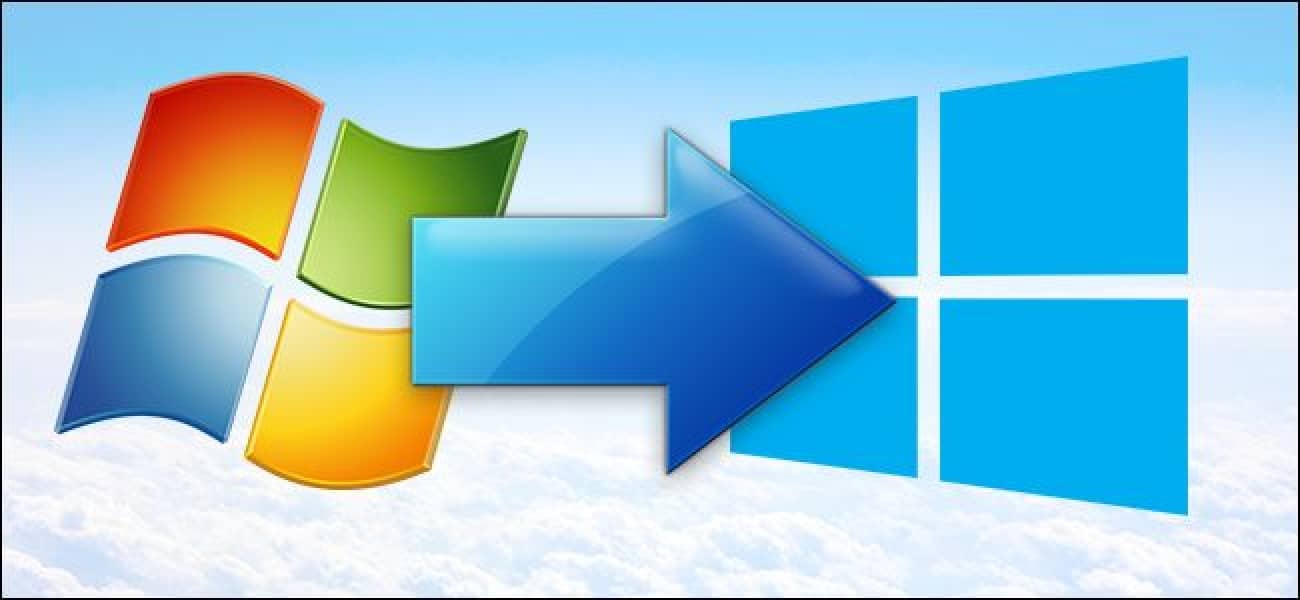
أهمية التحديث من Windows 7 إلى إصدارات أحدث
يُعد Windows 7 من أكثر الإصدارات شعبية التي قدمتها مايكروسوفت، حيث تميز بواجهة استخدام مريحة وأداء مستقر لسنوات طويلة. ومع ذلك، فإن انتهاء الدعم الرسمي يعني انقطاع التحديثات الأمنية والنظامية؛ مما يجعل الأجهزة العاملة بهذا النظام عُرضة للمخاطر والبرمجيات الخبيثة. في المقابل، يوفر كل من Windows 10 وWindows 11 تحسينات كبيرة في مجال الحماية عبر آليات جديدة مثل Windows Defender وميزة Secure Boot وتقنيات تشفير أكثر تقدماً، فضلاً عن الدعم المستمر للتحديثات وإصلاح الثغرات.
- الحماية والأمان: يتلقى Windows 10 وWindows 11 تحديثات أمنية منتظمة تعمل على سد الثغرات وتعزيز الأمان.
- المزايا الحديثة: كلا الإصدارين يقدمان تجربة مستخدم أكثر سلاسة من خلال واجهات تفاعلية جديدة وتحسينات على مستوى الأداء.
- التوافق مع التطبيقات: غالبية التطبيقات والألعاب الجديدة تتطلب أنظمة تشغيل حديثة للحصول على أفضل أداء ودعم.
- دعم العتاد الحديث: توفر إصدارات ويندوز الأحدث توافقاً أفضل مع التقنيات الجديدة مثل المعالجات متعددة الأنوية وواجهات الرسوم المتطورة.
وتُعتبر هذه الأسباب حافزاً كافياً للتفكير في إجراء الترقية، لا سيّما إذا كان جهاز المستخدم يلبي المتطلبات اللازمة لتشغيل Windows 10 أو Windows 11.
نظرة عامة على المتطلبات التقنية للتحديث
قبل الشروع في عملية التحديث، من الضروري التحقق من توافق جهاز الكمبيوتر مع متطلبات النظام الخاصة بالإصدار المستهدف. تختلف متطلبات Windows 10 عن Windows 11 من حيث بعض الإضافات التقنية مثل وجود شريحة TPM 2.0 وتفعيل خاصية Secure Boot في حالة الرغبة في تنصيب Windows 11. يوضح الجدول التالي مقارنة عامة لأهم المتطلبات الفنية لكل من Windows 7 (المثبت حالياً)، وWindows 10، وWindows 11.
| العنصر | Windows 7 (تقريبي) | Windows 10 (الحد الأدنى) | Windows 11 (الحد الأدنى) |
|---|---|---|---|
| المعالج | 1 غيغاهرتز أو أسرع (دعم 32 بت أو 64 بت) | 1 غيغاهرتز أو أسرع (مع دعم PAE وNX وSSE2) | معالج 64 بت ثنائي النواة بسرعة 1 غيغاهرتز أو أكثر (مع دعم 64 بت) |
| الذاكرة العشوائية (RAM) | 1 غيغابايت (لنسخة 32 بت)، 2 غيغابايت (لنسخة 64 بت) | 1 غيغابايت (32 بت)، 2 غيغابايت (64 بت) | 4 غيغابايت (إصدار 64 بت فقط) |
| المساحة التخزينية | 16 غيغابايت (32 بت)، 20 غيغابايت (64 بت) | 16 غيغابايت (32 بت)، 20 غيغابايت (64 بت) | 64 غيغابايت على الأقل (مفضل 128 غيغابايت أو أكثر) |
| البطاقة الرسومية (GPU) | متوافقة مع DirectX 9 أو أحدث | متوافقة مع DirectX 9 أو أحدث مع برنامج تشغيل WDDM | متوافقة مع DirectX 12 أو أحدث مع برنامج تشغيل WDDM 2.0 |
| متطلبات إضافية | — | — | شريحة TPM 2.0 مفعلة + خاصية Secure Boot |
يتضح من الجدول أعلاه أن الانتقال إلى Windows 11 يتطلب توافر متطلبات أعلى قليلاً، خاصة فيما يتعلق بحجم الذاكرة العشوائية (RAM) وسعة القرص الصلب، بالإضافة إلى وجود شريحة TPM 2.0 وتفعيل ميزة الإقلاع الآمن Secure Boot. وفي حال عدم دعم جهازك لهذه العناصر، قد تواجه صعوبة في الترقية إلى Windows 11، وفي هذه الحالة يمكن الاكتفاء بالترقية إلى Windows 10 الذي يتسم بمرونة أكبر فيما يتعلق بالتوافق مع الأجهزة الأقدم نسبياً.
خطوة أولى: الاستعداد والتحضير قبل الترقية
1. النسخ الاحتياطي للبيانات الشخصية
الاحتفاظ بنسخة احتياطية كاملة من الملفات والبيانات الشخصية يُعد خطوة جوهرية قبل القيام بأي عملية تحديث أو ترقية جذرية لنظام التشغيل. يمكن اعتماد إحدى الطرق التالية لإنجاز النسخ الاحتياطي:
- الاستعانة بأداة النسخ الاحتياطي المضمنة في Windows 7 والتي تُتيح إنشاء صورة نظام كامل (System Image) ونسخ ملفات المستخدم.
- استخدام وحدة تخزين خارجية مثل أقراص HDD أو SSD خارجية أو محركات USB ذات سعة كبيرة.
- الاعتماد على خدمات التخزين السحابي مثل OneDrive أو Google Drive أو Dropbox.
2. التحقق من توافق البرامج والتعريفات
بعض التعريفات (Drivers) الخاصة بالأجهزة الملحقة، مثل الطابعات وبطاقات الشاشة والصوت، قد لا تعمل بالشكل المطلوب بعد الترقية. يُفضل زيارة موقع الشركة المصنعة للعتاد وتحميل أحدث التعريفات المتوافقة مع Windows 10 أو Windows 11. كذلك يجب مراجعة قائمة البرامج المثبتة للتحقق مما إذا كانت متوافقة مع النظام الجديد. في بعض الأحيان، قد تضطر لإزالة برامج معينة أو تحديثها إلى إصدار أحدث كي تعمل دون مشاكل.
3. التأكد من توفر مفتاح تفعيل Windows أو رخصة رقمية صالحة
قبل البدء في خطوات التحديث، يجب التحقق من وجود مفتاح تنشيط (Product Key) صالح للإصدار المستهدف، أو التأكد من أن الجهاز مرتبط بحساب مايكروسوفت الذي يتيح “الرخصة الرقمية” (Digital License). في حال الترقية من Windows 7 أو Windows 8.1 إلى Windows 10، لا يزال بإمكان بعض المستخدمين الاستفادة من المسار المجاني غير الرسمي الذي وفرته مايكروسوفت في السنوات الأولى لإطلاق Windows 10، إلا أن هذا المسار قد لا يكون مضموناً لكافة الحالات.
4. تجهيز وسائط التثبيت (في حالة الحاجة إلى تثبيت نظيف)
قد يفضّل البعض إجراء تثبيت نظيف (Clean Install) بدلاً من الترقية المباشرة، خصوصاً إذا كان النظام الحالي يعاني من مشاكل. في هذه الحالة، يتعين إنشاء وسيط تثبيت عبر استخدام أداة إنشاء الوسائط (Media Creation Tool) من موقع مايكروسوفت. تُستخدم هذه الأداة لتنزيل ملف ISO وتثبيته على وحدة USB قابلة للإقلاع أو قرص DVD.
الترقية إلى Windows 10: الخطوات التفصيلية
الطريقة الأولى: الترقية المباشرة عبر أداة الترقية الرسمية
توفر مايكروسوفت أداة رسمية لإجراء عملية الترقية المباشرة من الإصدارات الأقدم (Windows 7 وWindows 8/8.1) إلى Windows 10، تُعرف باسم Windows 10 Update Assistant. يمكن تلخيص عملية الاستخدام على النحو الآتي:
- قم بزيارة الصفحة الرسمية للتحديث على موقع مايكروسوفت وابحث عن الأداة المسماة “Update Assistant” أو “Windows 10 Upgrade Assistant”.
- نزل الأداة ثم شغّلها بصلاحيات المدير (Run as administrator).
- ستقوم الأداة بالتحقق من توافق جهازك مع متطلبات Windows 10، وستظهر لك رسالة توضح ما إذا كان بإمكانك الترقية مباشرة.
- بعد الموافقة، تبدأ الأداة في تنزيل ملفات الترقية الضرورية. يمكن أن تستغرق هذه العملية بعض الوقت تبعاً لسرعة الاتصال بالإنترنت وحجم التحديثات المطلوبة.
- عقب اكتمال التنزيل، سيتم تشغيل مثبت الترقية تلقائياً، وعليك اتباع التعليمات التي تظهر على الشاشة. تأكد من اختيار الاحتفاظ بالملفات والتطبيقات (Keep Personal Files and Apps) إن كنت تريد الحفاظ على ملفاتك.
- بعد انتهاء عملية التثبيت وإعادة تشغيل النظام، قد يستغرق Windows 10 بضع دقائق لتطبيق التغييرات النهائية وإعدادات المستخدم.
- عند تسجيل الدخول للمرة الأولى، تحقق من تنشيط النظام عبر الانتقال إلى الإعدادات > التحديث والأمان > التنشيط. إذا كان لديك مفتاح Windows 10 أصلي أو رخصة رقمية مرتبطة بحساب مايكروسوفت، سيتم تفعيل النظام تلقائياً.
الطريقة الثانية: استعمال أداة إنشاء وسائط التثبيت (Media Creation Tool)
إذا كنت تفضّل إجراء عملية الترقية في وضع “الترقية الموضعية” (In-place Upgrade) دون الحاجة لنسخ ملفات التثبيت بشكل منفصل، يمكن اللجوء إلى أداة إنشاء الوسائط من مايكروسوفت. تُستخدم هذه الأداة عادة في الحالات التالية:
- الرغبة في تنزيل ملف ISO لإجراء تثبيت نظيف لاحقاً.
- الترقية على عدة أجهزة باستخدام نفس الملف.
- إنشاء وسيط USB أو قرص DVD قابل للإقلاع لتثبيت Windows 10.
يمكن اختصار الخطوات كما يلي:
- قم بتنزيل أداة إنشاء وسائط التثبيت (Media Creation Tool) من موقع مايكروسوفت الرسمي.
- بعد تشغيل الأداة، اختر ترقية هذا الجهاز الآن (Upgrade this PC now) إن كنت ترغب في الترقية الفورية. أما إذا أردت إنشاء وسيط تثبيت، فاختر Create installation media.
- حدد اللغة المرغوبة وإصدار Windows 10 (Home أو Pro) ونوع البنية (32 بت أو 64 بت) حسب تفضيلاتك ومواصفات جهازك.
- اتبع التعليمات لإنشاء وسائط USB أو ملف ISO قابل للحرق على قرص DVD.
- عند الانتهاء، إذا كنت في وضع الترقية المباشرة، ستبدأ عملية الترقية فوراً. أما إذا أنشأت وسيط تثبيت، فيمكنك الترقية بالتشغيل مباشرة من الملف (Setup.exe) ضمن Windows 7.
- في حال رغبت في تثبيت نظيف، أعد تشغيل الجهاز وادخل إلى إعدادات الإقلاع واختر الإقلاع من وسيط التثبيت ثم اتبع الخطوات الاعتيادية لتثبيت Windows 10 من الصفر.
الطريقة الثالثة: الترقية اليدوية من خلال ملف ISO
البعض قد يُفضّل تنزيل ملف ISO الرسمي لنسخة Windows 10 يدوياً (غالباً من موقع مايكروسوفت أو مصادر موثوقة) ثم إجراء عملية الترقية أو التثبيت النظيف بشكل يدوي. يتم ذلك عبر الخطوات التالية:
- تنزيل ملف ISO المناسب لإصدار Windows 10 (Home أو Pro) والمتوافق مع البنية (32 بت أو 64 بت).
- استخدام برنامج لفك الضغط عن الملف أو حرقه على قرص DVD أو إنشاء ذاكرة USB قابلة للإقلاع.
- إنشاء نسخة احتياطية للبيانات وضبط إعدادات الإقلاع من BIOS/UEFI إن كنت تنوي التثبيت من وسائط خارجية.
- تشغيل مثبت Windows 10 (Setup.exe) في حال كنت تريد الترقية مباشرة من Windows 7 مع الاحتفاظ بالملفات، أو الإقلاع من الوسيط إذا أردت تثبيتاً نظيفاً.
- اتبع التعليمات المعيارية في شاشة التثبيت، بما في ذلك اختيار القرص أو القسم المراد تثبيت النظام عليه.
تحديث التعريفات والبرامج بعد الترقية إلى Windows 10
ينصح بتحديث تعريفات الأجهزة إلى أحدث إصدار بعد إتمام عملية الترقية، إذ يقوم Windows Update أحياناً بتثبيت تعريفات افتراضية قد لا تقدم الأداء الأمثل. كما يُفضّل تثبيت إصدار حديث من برامج الحماية والجدار الناري، فضلاً عن التحقق من توافق التطبيقات الأساسية مع Windows 10.
التحديث إلى Windows 11: الشروط والخطوات
يتميز Windows 11 بواجهة جديدة كلياً ومجموعة من الميزات المتطورة في مجال الأمان والإنتاجية. إلا أن هذا الإصدار يتطلب متطلبات أعلى من سابقه، وقد لا تدعم بعض الأجهزة تثبيته رسمياً. أهم الشروط الجديدة تتمثل في وجوب تفعيل خاصية الإقلاع الآمن Secure Boot ووجود شريحة TPM 2.0، إلى جانب معالج 64 بت.
1. التأكد من توافر متطلبات Windows 11
- التحقق من إصدار المعالج: يجب أن يكون المعالج من الأجيال المدعومة لدى مايكروسوفت (Intel الجيل الثامن فما فوق، أو معالجات AMD Ryzen من الجيل الثاني أو ما بعده).
- الذاكرة العشوائية: على الأقل 4 غيغابايت.
- سعة التخزين: 64 غيغابايت كحد أدنى.
- شريحة TPM 2.0: يجب تفعيلها في إعدادات BIOS/UEFI.
- خاصية Secure Boot: تفعيلها من قائمة الإعدادات في الـ BIOS/UEFI.
2. أداة فحص التوافق مع Windows 11 (PC Health Check)
قدمت مايكروسوفت أداة رسمية باسم PC Health Check، تتيح للمستخدمين التحقق من قابلية أجهزتهم لاستضافة Windows 11. تكشف الأداة عن عدم تفعيل شريحة TPM أو نقص الدعم لمعالج معين، وتقدم توصيات لإصلاح المشاكل إن أمكن.
3. استخدام Windows Update لترقية رسمية (في حالة توافق الجهاز)
في حال أظهرت أداة “PC Health Check” أن جهازك مؤهل، يمكن الترقية مباشرة عبر “Windows Update” وفق الخطوات التالية:
- افتح الإعدادات (Settings) في Windows 10.
- انتقل إلى التحديث والأمان (Update & Security).
- انقر على خيار Windows Update.
- إذا ظهر إشعار الترقية إلى Windows 11، قم بالنقر على “Download and Install”.
- انتظر لحين تنزيل ملفات التحديث، ثم اتبع الإرشادات الظاهرة.
4. استخدام أداة إنشاء وسائط التثبيت الخاصة بـ Windows 11
في حال لم يظهر خيار الترقية بشكل تلقائي، أو إذا كنت ترغب في إنشاء وسائط تثبيت منفصلة، يمكنك استخدام الأداة الرسمية الخاصة بـ Windows 11. تتوافر هذه الأداة على موقع مايكروسوفت وتعمل بآلية مشابهة لأداة Windows 10، حيث تتيح:
- تنزيل ملف ISO الخاص بـ Windows 11.
- إنشاء وسائط تثبيت USB قابلة للإقلاع.
- اختيار أسلوب الترقية المباشرة أو التثبيت النظيف.
تخطي متطلبات TPM وSecure Boot (للمستخدمين المتقدمين فقط)
قد يلجأ البعض إلى أدوات خارجية أو تعديلات في سجلات النظام (Registry) لتجاوز متطلبات TPM 2.0 وخاصية Secure Boot، خصوصاً إذا كان الجهاز يفتقر إلى أحد هذه العناصر. ينطوي هذا الإجراء على مخاطر أمنية محتملة، ويُنصح به فقط للمستخدمين ذوي الخبرة التقنية، مع الإدراك بأن النظام قد لا يتلقى التحديثات مستقبلاً أو قد يواجه مشاكل عدم الاستقرار.
مشكلات شائعة قد تظهر أثناء الترقية وطرق التعامل معها
1. نقص المساحة الحرة على القرص
يُنصح دائماً بتوفير مساحة إضافية على القرص الصلب قبل بدء عملية الترقية. في حالة عدم كفاية المساحة الحرة، قد تفشل عملية الترقية أو تتوقف في منتصف الطريق. الحل يكمن في حذف الملفات غير الضرورية، أو نقل بعض البيانات إلى وحدة تخزين خارجية، أو زيادة حجم القسم المخصص لنظام التشغيل.
2. ظهور أخطاء تتعلق بمفتاح المنتج
من الممكن أن يواجه المستخدم خطأ يفيد بأن مفتاح المنتج (Product Key) غير صالح أو لا يتوافق مع الإصدار المطلوب. لتفادي هذه المشكلة:
- التأكد من صحة المفتاح المستخدم وأنه يطابق إصدار النظام (Home أو Pro).
- في حال الترقية المجانية من Windows 7 إلى Windows 10، قد يكون تفعيل الرخصة الرقمية مؤتمتاً إذا تم تسجيل الجهاز سابقاً لدى مايكروسوفت.
3. تعارض التعريفات
في بعض الأحيان، قد تتسبب التعريفات القديمة أو غير المتوافقة في فشل الترقية. من الأفضل حذف أو تحديث التعريفات المشكوك في توافقها قبل البدء. يمكن استخدام “إدارة الأجهزة” (Device Manager) أو أدوات الشركة المصنعة لإزالة التعريفات القديمة وتثبيت النسخ الأحدث.
4. توقف التحديث عند نسبة معينة
قد يتعطل معالج الترقية ويتوقف عند نسبة مئوية ثابتة لعدة أسباب، أهمها:
- انقطاع اتصال الإنترنت خلال التنزيل.
- خلل في ملفات التحديث نفسها.
- مشكلة في القرص الصلب أو الذاكرة.
يمكن أحياناً إصلاح هذه المشكلة عبر إعادة التشغيل أو إعادة عملية التنزيل. وفي حال استمر التوقف، يُنصح بإجراء فحص للأقراص (chkdsk) والتأكد من سلامة الجهاز.
النصائح الختامية لتحسين تجربة الترقية
- تثبيت البرامج الأساسية أولاً: احرص على تثبيت برامج الحماية والمتصفحات وأدوات المكتب في البداية، ثم راقب استقرار النظام.
- تحديث Windows بانتظام: من الضروري تفعيل التحديثات التلقائية لكي تتلقى أحدث التصحيحات والتحسينات.
- الحفاظ على نسخة احتياطية دورية: حتى بعد الترقية، لا بد من الاحتفاظ بنسخ احتياطية دورية تجنباً لفقدان البيانات.
- استخدام حساب مايكروسوفت: الربط بحساب مايكروسوفت يسهل عملية التنشيط ونقل الرخصة الرقمية بين الأجهزة في بعض الحالات.
- التحقق من إعدادات الخصوصية: يقدم Windows 10 وWindows 11 مجموعة من خصائص التخصيص والخصوصية، لذا يُفضل مراجعتها فور الانتهاء من التثبيت وضبطها وفقاً للتفضيلات الشخصية.
- فحص الأداء بشكل منتظم: استخدم أدوات المراقبة المضمنة في النظام مثل “مدير المهام” (Task Manager) و”مراقبة الأداء” (Performance Monitor) للاطلاع على حالة المعالج والذاكرة والقرص الصلب.
الفروقات الملموسة بين Windows 10 وWindows 11
صحيح أن Windows 11 يمثل نقلة في التصميم والمظهر العام، إلا أن العديد من الأجزاء الداخلية ما زالت قريبة من Windows 10. أبرز الفروقات يمكن تلخيصها فيما يلي:
1. واجهة المستخدم (UI/UX)
يأتي Windows 11 بواجهة مستخدم جديدة تتسم بتوسُّط زر البدء في شريط المهام (Taskbar) وظهور أيقونات التطبيق في المنتصف. كما تتضمن النافذة المنبثقة لقائمة Start تصميماً جديداً يعتمد على تخطيط مصفوفة التطبيقات. تتجه Microsoft نحو تبسيط الواجهة وجعلها أكثر انسجاماً مع الأسلوب العصري.
2. الـ Widgets
أعاد Windows 11 تقديم الـ Widgets، وهي لوحات معلومات تسمح للمستخدم بالاطلاع على أخبار الطقس والإشعارات والأحداث والمحتويات الشخصية.
3. متجر Microsoft Store
شهد المتجر تحسينات كبيرة في واجهته ودمج تطبيقات أندرويد في بعض الإصدارات الحديثة من Windows 11، ما يفتح المجال أمام تشغيل تطبيقات الهاتف على الحاسوب (وإن كان ذلك في نطاق محدود حتى الآن).
4. الأداء والأمان
يستفيد Windows 11 من بنية أمنية أكثر صرامة تعتمد على تفعيل TPM 2.0 وSecure Boot، مما يمنح المستخدم حماية إضافية. ومع ذلك، تختلف تجربة الأداء باختلاف مواصفات العتاد والتطبيقات المستخدمة.
الترقية أم التثبيت النظيف؟
يُطرح كثيراً هذا التساؤل: هل الأفضل الاحتفاظ بالملفات والتطبيقات من خلال الترقية الموضعية (In-place Upgrade)، أم تفضيل التثبيت النظيف؟ يعتمد ذلك على عدة عوامل:
- إذا كان النظام الحالي مستقراً وخالياً من المشاكل، فقد تكفي الترقية الموضعية.
- في حال وجود برمجيات ضارة أو مشاكل متراكمة، قد يكون التثبيت النظيف الخيار الأمثل للحفاظ على نظام تشغيل خالٍ من الشوائب.
- يتيح التثبيت النظيف إعادة تقسيم القرص وتخصيص حجم القسم الرئيسي بحرية أكبر.
مشاكل الأداء بعد الترقية وكيفية حلّها
من الوارد أن يلاحظ بعض المستخدمين بطئاً نسبياً في الأداء بعد الترقية، وقد يعود ذلك لعوامل متعددة:
1. تشغيل التطبيقات في الخلفية
يمكن أن تؤدي التطبيقات والخدمات التي تعمل في الخلفية إلى استهلاك موارد الجهاز. يُفضل تعطيل التطبيقات غير الضرورية عبر “Startup Apps” في مدير المهام (Task Manager).
2. التعريفات القديمة
استخدام تعريفات قديمة أو غير متوافقة يؤدي إلى تعطل النظام أو بطء الاستجابة. لذلك ينبغي التوجه لموقع الشركة المصنعة وتثبيت أحدث النسخ.
3. تحديثات ويندوز المتراكمة
قد تظهر مشاكل في الأداء أثناء تنزيل وتثبيت تحديثات ويندوز المتعددة. يمكن تأجيل تلك التحديثات لحين انتهاء المهام الضرورية أو ضبط جدول للتحديثات خارج أوقات العمل.
استكشاف الأخطاء وإصلاحها بعد التثبيت
1. فشل التعرف على بعض الأجهزة الملحقة
إذا لم يتعرف النظام على طابعة أو ماسح ضوئي مثلاً، يرجى التوجه لقسم “إدارة الأجهزة” (Device Manager) والتحقق من تثبيت التعريف المناسب. في حال لم يتوافر تعريف مخصص لـ Windows 11 يمكن تجربة تشغيل التعريفات الخاصة بـ Windows 10 في وضع التوافق.
2. مشكلات الاتصال بالشبكة
قد تظهر صعوبات في الاتصال بالشبكات اللاسلكية أو السلكية بعد الترقية. أفضل الحلول تكمن في إلغاء تثبيت تعريف كرت الشبكة وإعادة تشغيل الجهاز ليفرض النظام تثبيت تعريف جديد. يمكن أيضاً تحميل تعريف محدث من موقع الشركة المصنعة للمحول الشبكي.
3. إعدادات التاريخ واللغة
أحياناً تتغير المنطقة الزمنية أو لغة الواجهة بعد الترقية، يتم تصحيح ذلك من لوحة التحكم (Control Panel) أو نافذة الإعدادات (Settings) تحت قسم “الوقت واللغة” (Time & Language). الالتزام بلغة نظام واحدة يساعد في تجنب التعارضات في بعض البرامج.
الترقية في بيئات الأعمال والشركات
عند الحديث عن بيئة عمل احترافية تضم عدة أجهزة مرتبطة بمجال عمل (Domain)، فإن عملية الترقية تأخذ منحى أكثر تعقيداً، حيث تشمل مراجعة شاملة للتطبيقات المؤسسية المتوافقة وطرق التوزيع المركزي للتحديثات. في مثل هذه السيناريوهات، تُستخدم عادة أدوات إدارة تكنولوجيا المعلومات مثل Windows Server Update Services (WSUS) أو Microsoft Endpoint Manager لتوزيع نُسخ النظام على مختلف الأجهزة وإدارة التراخيص بفاعلية.
خادم (Server) لتوزيع ملفات التحديث
يمكن إنشاء خادم محلي يستضيف ملفات تحديث نظام التشغيل للتقليل من استهلاك الإنترنت وتوجيه جميع الأجهزة الداخلية لاستخدام التحديثات المخزنة محلياً. هذا الأسلوب شائع في المؤسسات الكبيرة ذات النطاق الواسع.
تجارب المستخدمين وملاحظات عملية
أفاد الكثير من المستخدمين الذين قاموا بالترقية من Windows 7 إلى Windows 10 بشكل مباشر أن التجربة كانت سلسة نسبياً إذا كان الجهاز يتمتع بموارد كافية. إلا أن البعض واجه مشاكل مرتبطة بالتعريفات القديمة، خصوصاً في أجهزة الحواسيب المحمولة التي لم يتم تحديثها لمدة طويلة. أما في ما يخص الترقية إلى Windows 11، فهناك إجماع على أن التصميم الجديد يعد جذاباً وأن الأداء مُرضٍ في غالب الحالات التي تتمتع بأجهزة حديثة، في حين واجه أصحاب الأجهزة القديمة بعض الصعوبات المرتبطة بـ TPM وSecure Boot.
أفضل الممارسات لما بعد الترقية
- تنظيف ملفات النظام ومسح ملفات التثبيت المؤقتة عبر أداة “Disk Cleanup” أو “Storage Sense” للحفاظ على المساحة وتحسين الأداء.
- إعادة تثبيت برامج التشغيل من مصادرها الرسمية إن توفرت، لضمان الحصول على التعريفات المُحدّثة.
- تفعيل ميزة “استعادة النظام” (System Restore) إن كانت معطلة للرجوع إلى نقطة سابقة في حال حدوث أي خلل.
- التحقق الدوري من “Event Viewer” لرصد أي أخطاء متكررة في السجلات ومعالجتها مبكراً.
- إجراء فحص دوري لمكونات العتاد مثل القرص الصلب عبر الأدوات المتاحة (مثال: CrystalDiskInfo) للتأكد من سلامة الأداء.
أسئلة شائعة حول الترقية من Windows 7 إلى Windows 10 وWindows 11
هل لا يزال بإمكاني الترقية مجاناً من Windows 7 إلى Windows 10؟
على الرغم من أن العرض الرسمي من مايكروسوفت انتهى منذ سنوات، إلا أنّ هناك تقارير تفيد بإمكانية الترقية مجاناً عبر استعمال مفتاح Windows 7 أصلي أو الرخصة الرقمية في بعض الأحيان. ومع ذلك، لا يوجد ضمان رسمي من مايكروسوفت بذلك.
هل سيفقد الجهاز أداؤه بعد الترقية؟
غالباً ما تحافظ الترقية على أداء مقبول أو حتى تحسِّن من بعض النواحي إذا كانت التعريفات محدثة والموارد متوافقة. لكن على الأجهزة المحدودة الموارد، قد يشعر المستخدم ببعض البطء عند تشغيل برامج ضخمة.
هل أحتاج إلى رخصة جديدة لتثبيت Windows 11؟
إذا كان لدى المستخدم رخصة رقمية من Windows 10، فغالباً ستنتقل الرخصة تلقائياً إلى Windows 11 في حالة توافق العتاد. أما إذا تمت الترقية من Windows 7 أو 8 إلى 10 في وقت سابق، وتم تفعيل النظام، فسيتم قبول الرخصة نفسها عند الترقية إلى 11.
كيف أعرف ما إذا كان جهازي يتضمن شريحة TPM 2.0؟
يمكن التحقق من خلال أداة “tpm.msc” في Windows 10، أو الدخول إلى BIOS/UEFI. إذا لم تجد أي ذكر لـ TPM 2.0، فقد يعني ذلك عدم توفرها أو تعطيلها في الإعدادات.
هل يمكن الرجوع إلى Windows 7 بعد الترقية؟
إذا تمت الترقية عبر الترقية الموضعية (In-place Upgrade) ولم يمضِ أكثر من عشرة أيام، فهناك خيار للعودة إلى الإصدار السابق عبر الإعدادات. أما إذا تجاوزت المدة هذه الفترة أو تم التثبيت النظيف، يصبح الرجوع ممكناً فقط بإعادة تثبيت Windows 7 بالكامل من مصدره الأصلي.
المزيد من المعلومات